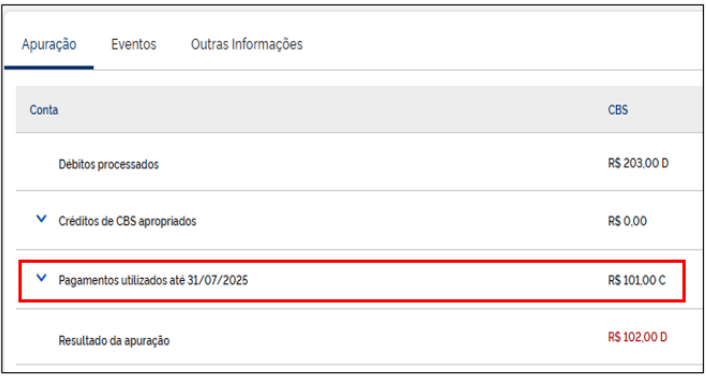Por Enzo Bernardes
Empresas que estão utilizando o ambiente de testes da CBS já podem simular operações completas de venda, pagamento e apropriação de créditos para acompanhar, na prática, como o sistema de Apuração Assistida (AA) fará o processamento de documentos fiscais no novo modelo tributário.
1. Simular uma operação de venda da sua empresa
O procedimento começa no ícone “Simular Operações de Consumo”, onde é possível incluir ou duplicar um arquivo XML para gerar a nota de venda. No documento, recomenda-se alterar alguns campos essenciais: a data de emissão, preferencialmente em julho e no formato AAAA-MM-DD, o CNPJ do fornecedor e do adquirente (sem pontuações) e o valor da CBS, que pode conter decimais separados por ponto.

Após salvar as alterações, o arquivo deve ser enviado para processamento. Caso a transmissão seja bem-sucedida, o sistema indica a confirmação, mas, se houver falhas, é necessário revisar o XML ou buscar suporte da Receita Federal. A partir daí, o contribuinte deve acessar a área “Minhas Apurações Assistidas da CBS” para verificar se a operação já foi interpretada pelo sistema. Como o processamento ocorre a cada 10 minutos no ambiente de testes, a apuração pode inicialmente aparecer com saldo zerado.
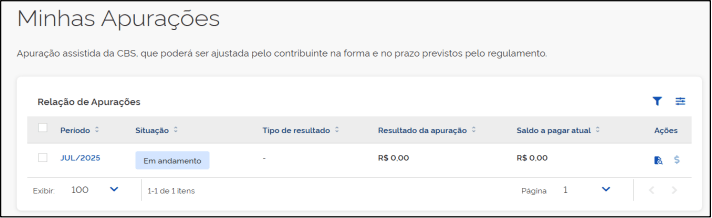
Na visão do AA, é possível acessar o detalhamento da operação em abas como Apuração, Eventos e Outras Informações. Antes do processamento, o documento aparece como pendente, mas após o ciclo de dez minutos, o débito da operação passa a constar como “processado”. O sistema também registra a evolução da baixa do débito e espelha automaticamente as informações na visão do adquirente. Porém, os créditos do comprador só aparecem como apropriados quando os débitos correspondentes são efetivamente extintos.

2. Simular um pagamento integral da operação de venda
Após o processamento do documento fiscal, o sistema de Apuração Assistida (AA) passa a exibir os débitos resultantes da operação e libera o ícone para geração do DARF.

A emissão do documento, porém, não representa o pagamento: é necessário copiar o número gerado e utilizar o simulador de pagamentos no portal para concluir a simulação.
Depois do pagamento registrado, o AA atualiza automaticamente o saldo, que passa a zero, e o débito aparece como “extinto”. A plataforma permite detalhar toda a operação, visualizando como o valor pago foi utilizado, o histórico de quitação e, se houver mais de um pagamento, cada etapa da extinção. Também é possível consultar o demonstrativo vinculado à nota fiscal, com todas as movimentações consideradas na apuração.
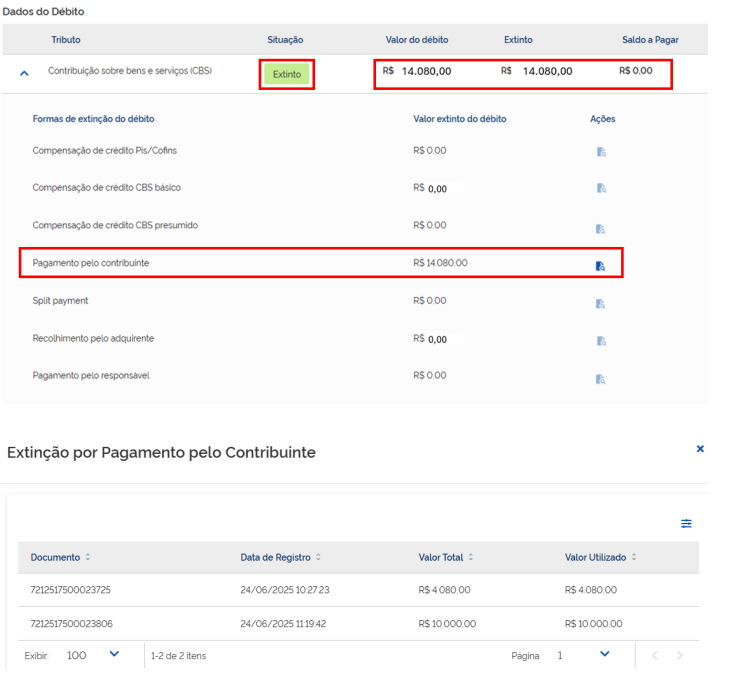
3. Simular uma operação de compra da sua empresa
Para simular uma operação de compra, o contribuinte deve gerar um novo documento fiscal no simulador da Reforma Tributária, repetindo o processo realizado na emissão da nota de venda. A diferença está na identificação: desta vez, o CNPJ da própria empresa deve constar como adquirente, e o fornecedor deve ser um dos CNPJs previamente habilitados no ambiente de testes. Após preencher data e valor de CBS e enviar o documento com sucesso, basta acessar novamente o sistema de Apuração Assistida (AA).
Mesmo com a compra registrada, o crédito ainda não aparece apropriado, pois só é considerado quando o débito correspondente do fornecedor já foi extinto, regra central da apuração. No entanto, é possível visualizar a expectativa de crédito na aba “Outras Informações”, onde o sistema indica que o valor está “passível de recolhimento pelo adquirente”. Assim, mesmo com resultado da apuração zerado, o AA já reflete a operação e prepara o crédito para futura apropriação.
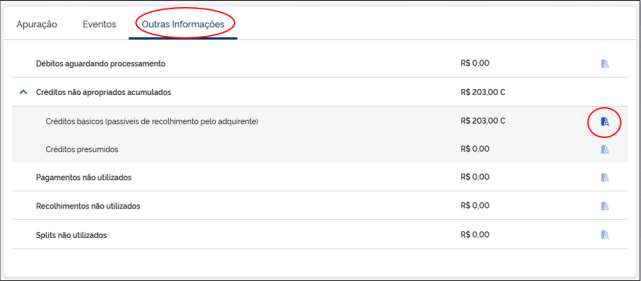
4. Simular um recolhimento integral de CBS em uma compra realizada
Para simular um recolhimento integral de CBS em uma compra já registrada, o contribuinte pode apropriar o crédito mesmo antes da extinção do débito pelo fornecedor. No AA, ao detalhar o crédito pendente, o sistema já oferece a opção de gerar o DARF de recolhimento, recurso que fica disponível enquanto houver crédito ainda não apropriado. É possível pagar cada operação individualmente ou mais de uma ao mesmo tempo, embora, para fins de teste, recomende-se trabalhar com apenas um documento por vez.
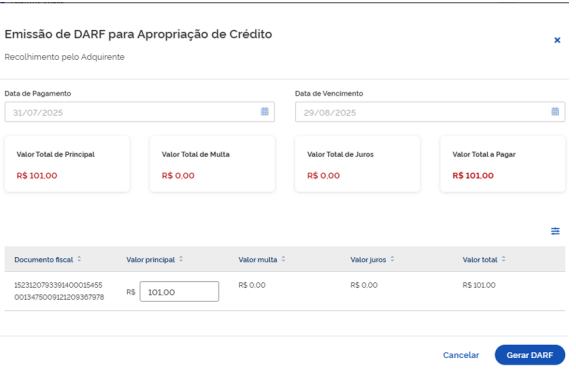
Ao gerar o DARF, o sistema apresenta o valor máximo disponível para recolhimento, permitindo escolher qualquer quantia acima do valor mínimo de R$ 10. O documento gerado identifica o CNPJ do fornecedor e o número da nota fiscal, já que recolhimentos feitos pelo adquirente são sempre vinculados à operação que originou o crédito. Com o DARF em mãos, basta acessar o simulador de pagamentos para concluir a simulação.
Após o pagamento, o AA atualiza automaticamente a apuração: o resultado passa a credor e o crédito aparece como apropriado na aba principal. O detalhamento também exibe as razões da apropriação e, na visão do fornecedor, consta a baixa parcial ou total do débito correspondente.